Grass Valley EDIUS Neo 3 Manuel d'utilisation
Page 406
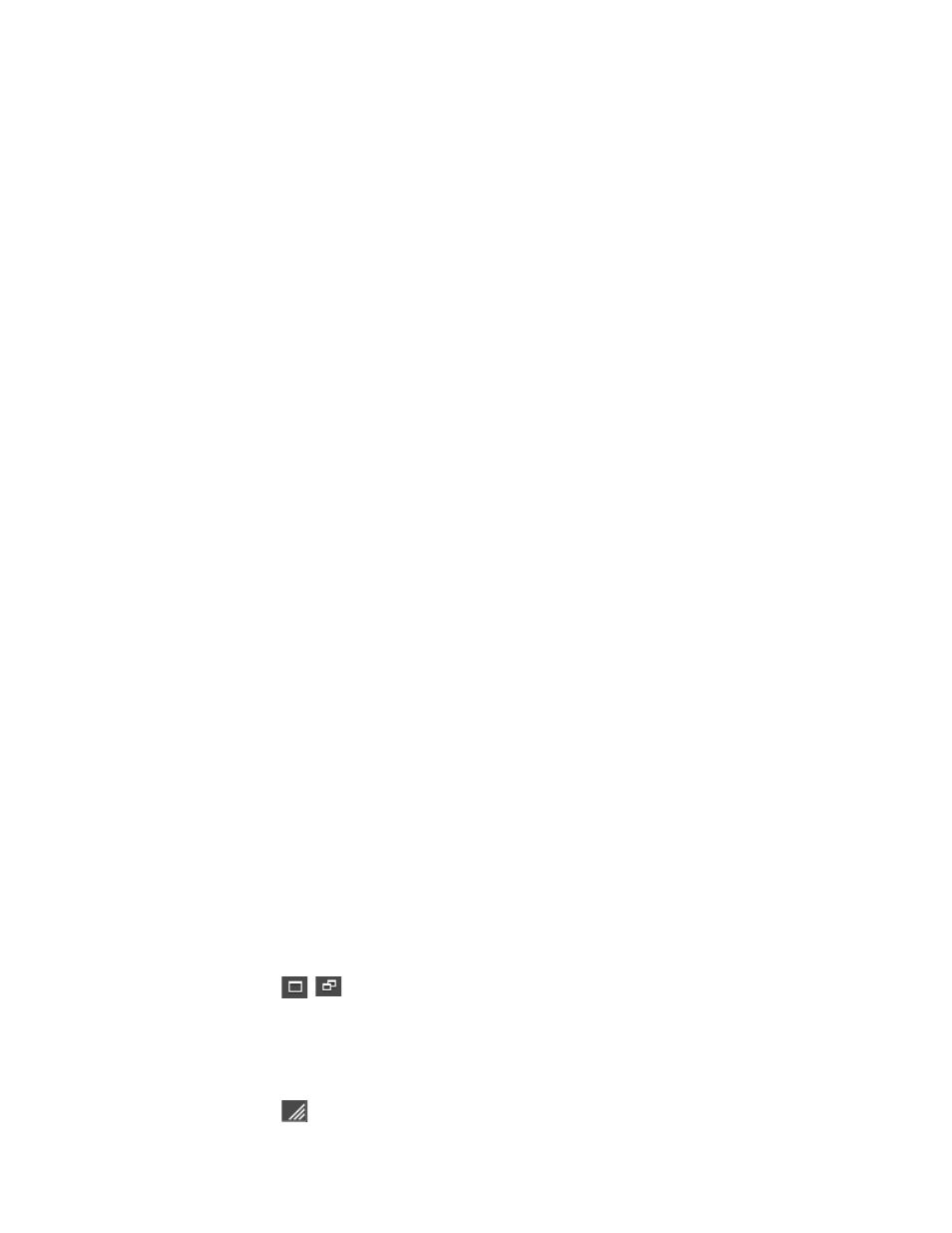
404
EDIUS NEO — Guide de référence de l’utilisateur
Section 5 — Fonctions de la timeline
De nombreuses commandes et fonctions disponibles dans la boîte de
dialogue Outil de présentation permettent d’exécuter une même tâche,
mais de manière différente. Certaines fonctionnent conjointement avec
d’autres et il n’est pas nécessaire de les utiliser toutes pour modifier la
présentation vidéo.
Onglets et boutons de fonction
Les onglets et les boutons de fonctions permettent de sélectionner les
fonctions de cadrage et de modification. Si l'onglet Cadrage est sélectionné,
seules les fonctions de cadrage d'image sont disponibles, et les boutons
Mode 2D
,
Mode 3D
et
Afficher le guide
sont grisés.
Remarque En raison de la taille de la boîte de dialogue Outil de présentation, tous les
boutons de fonctions n'apparaissent pas dans la
. Pour de plus
amples informations sur tous les boutons de fonctions disponibles dans la
boîte de dialogue Outil de présentation, consultez la section
Fenêtre de prévisualisation
Affiche la vidéo source et les modifications apportées à la source dans la
boîte de dialogue Outil de présentation.
Paramètres et préréglages
Affiche les paramètres qui peuvent être modifiés à l'aide de l'outil de
présentation et les préréglages qui permettent de définir certains
paramètres en fonction de valeurs prédéfinies.
Fenêtre de contrôle des effets
Paramètres de présentation spécifiques qui peuvent être définis et modifiés
en fonction d'images clés contrôlées dans la fenêtre de contrôle des effets.
Pour de plus amples informations sur les commandes de paramètre
d'image clé, consultez la section
Fenêtre de contrôle des effets page 547
Redimensionnement de la boîte de dialogue Outil de présentation
Pour faciliter l'utilisation de la boîte de dialogue Outil de présentation,
vous pouvez la redimensionner, ainsi que les zones d'affichage qu'elle
contient, à l'aide de plusieurs méthodes (voir la
).
/
- Boutons d'agrandissement/de réduction
Ces boutons permettent d'agrandir ou de réduire, selon le cas, la boîte de
dialogue Outil de présentation. Lorsque celle-ci est agrandie, elle occupe
tout l'écran. Lorsqu'elle est réduite, ses dimensions précédentes sont
rétablies.
- Bouton de redimensionnement